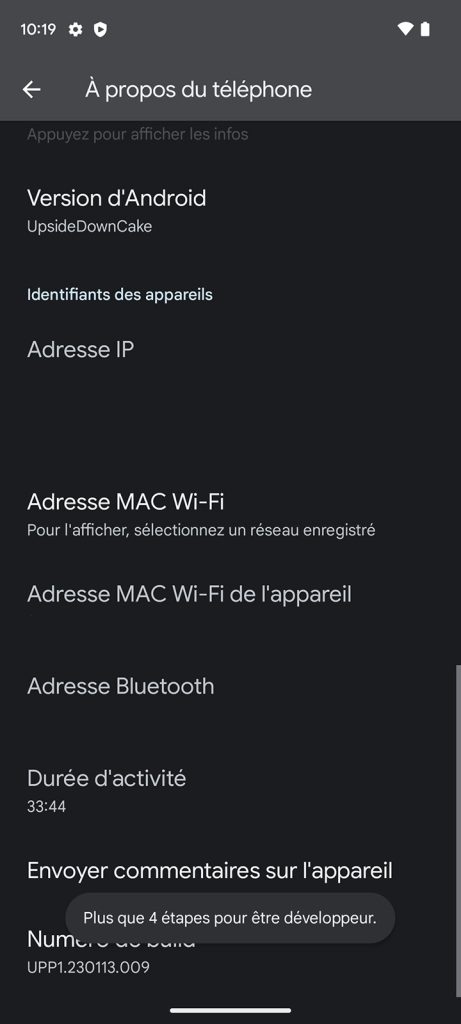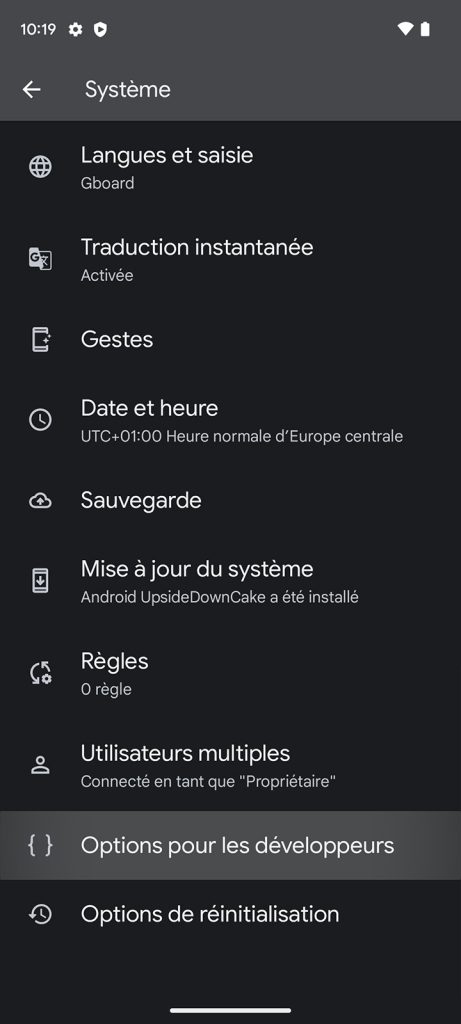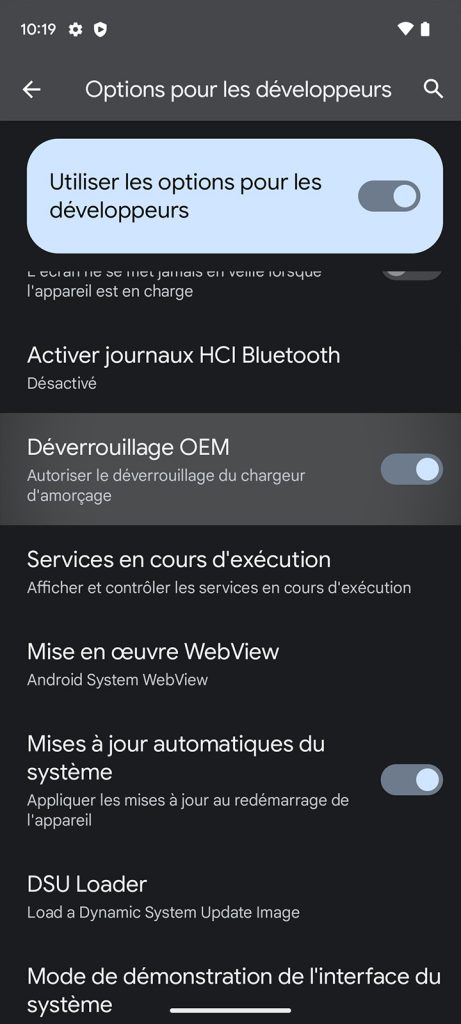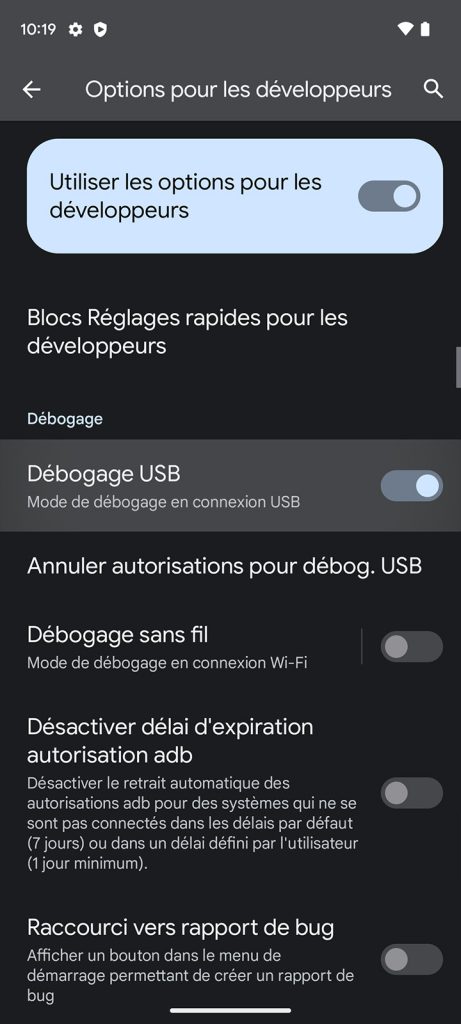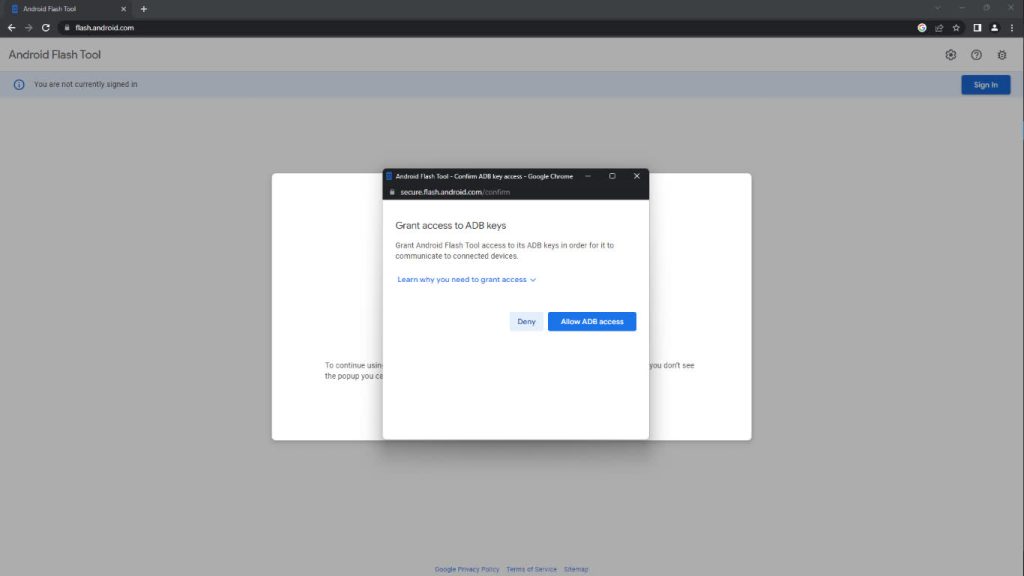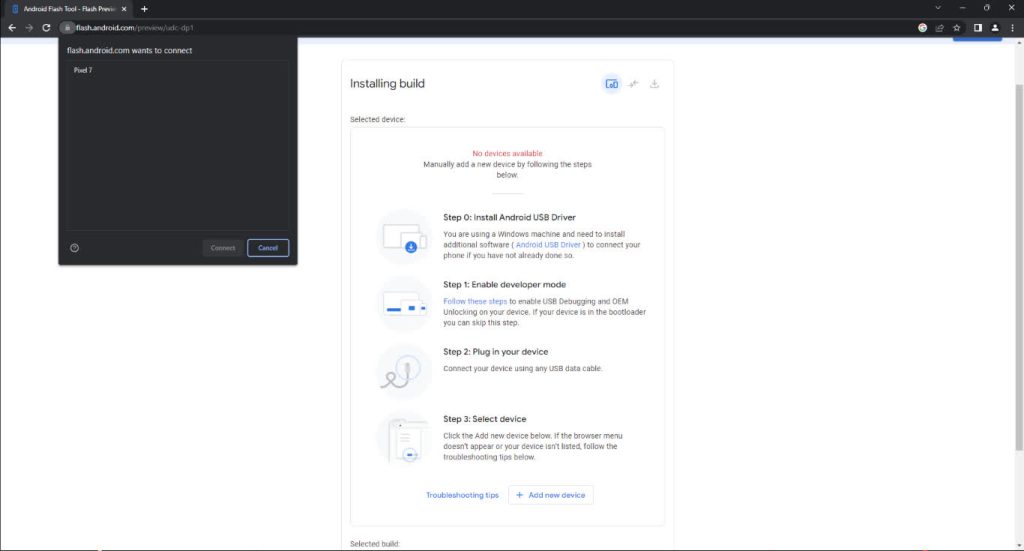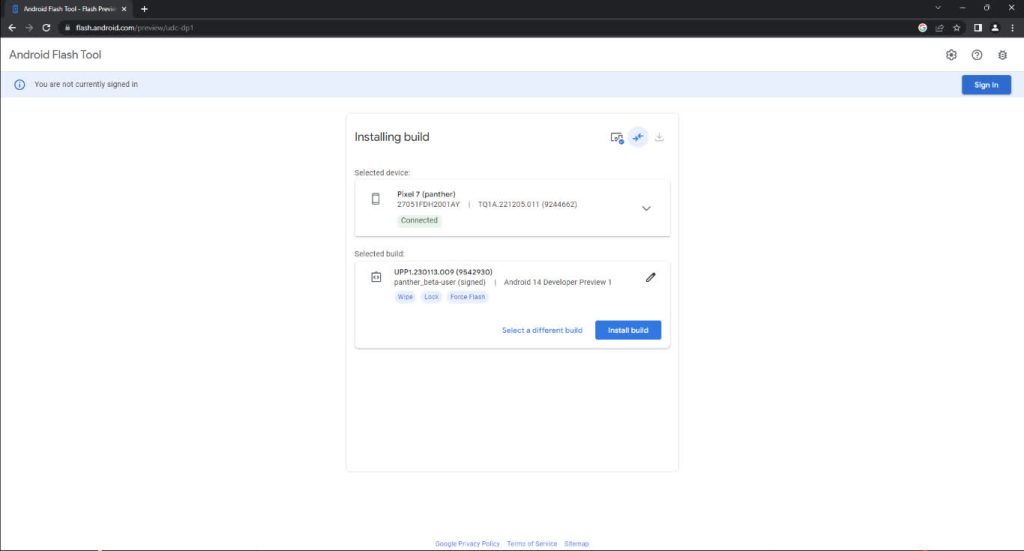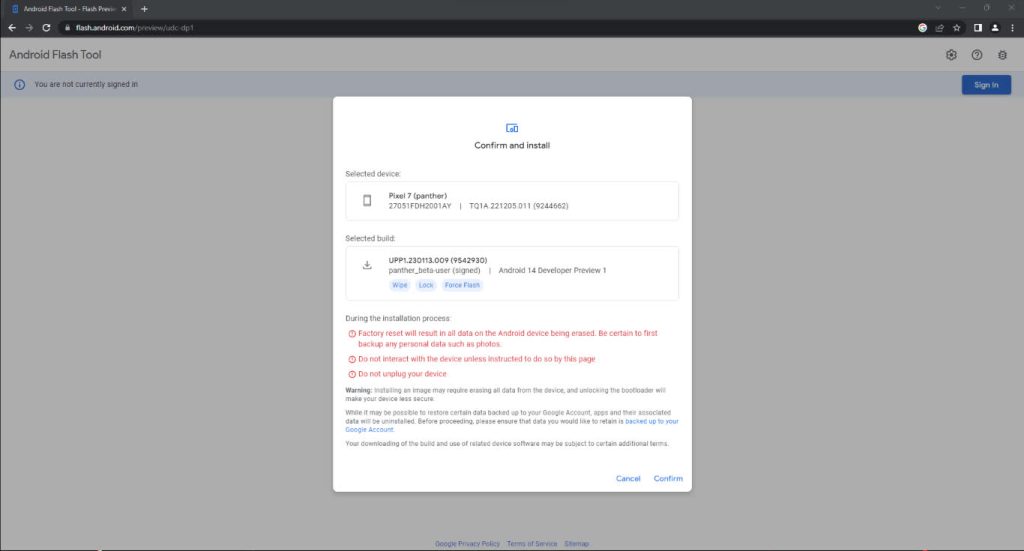Google ha appena annunciato la prima Anteprima per sviluppatori diAndroid 14. Questa versione, normalmente destinata agli sviluppatori di applicazioni, rivela alcune delle nuove funzionalità della prossima versione di Android. Tuttavia, chiunque può installarla, in modo semplice e gratuito, a patto che il proprio dispositivo sia compatibile. Nel nostro caso, abbiamo effettuato le operazioni su un Pixel 7. affimax asin=”B0BDJG3TWP” max_merch=”1″ template=”grid” title=”Pixel 7″]
Dispositivi compatibili con Android 14 Developer Preview 1
Come sempre, e a ragione, il Pixel è il primo smartphone a beneficiare di questa versione di anteprima di Android 14. L’elenco completo degli smartphone compatibili con Android 14 Developer Preview 1 è il seguente:
Naturalmente, questi non saranno gli unici smartphone che alla fine saranno compatibili. Tuttavia, questa prima versione di prova di Android 14 si concentra su un numero ristretto di dispositivi, che per certi versi rappresentano la maggior parte del mercato degli smartphone.
Premessa
Prima di iniziare, vorremmo ricordarvi che èrischioso installare questa beta sul vostro dispositivo personale e principale. È ben lontana dall’essere una versione stabile, e questo è particolarmente vero per questa prima anteprima. L’installazione di Android 14 Developer Preview 1 richiede l’apertura del bootloader. Se questo termine non vi dice nulla, vi consigliamo di non continuare a leggere questo articolo. Infine, come avrete capito, l’installazione di questa versione di Android 14 comporterà la perdita di tutti i dati presenti sullo smartphone. Se c’è qualcosa di importante, è il momento di fare un backup.
Requisiti
Per iniziare, dovrete mettere il vostro smartphone in modalità sviluppatore. Dovrete andare nelle impostazioni del vostro smartphone, poi nella categoria about, scorrere fino in fondo e premere più volte il numero di build
Installazione di Android 14 Developer Preview
Una volta soddisfatti tutti i prerequisiti, è necessario collegare lo smartphone al computer tramite un cavo, preferibilmente quello fornito nella confezione dello smartphone, e poi andare su Android Flash Tool. Quando vi collegate al sito, l’utility vi chiederà i permessi per accedere ad ADB. Ricordatevi di controllare i pop-up bloccati a destra della barra degli URL se il pop-up non appare